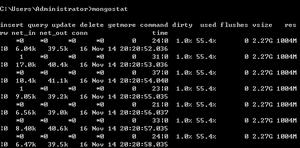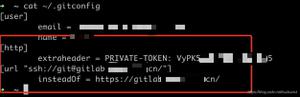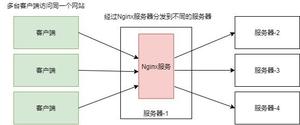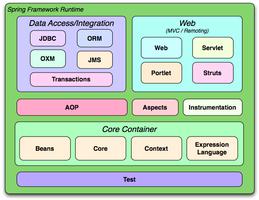带你快速入门安装配置_MongoDB

MongoDB
一.什么是 MongoDB
- MongoDB 是一个基于分布式文件存储的数据库。由 C++ 语言编写。旨在为 WEB 应用提供可扩展的高性能数据存储解决方案。
- MongoDB 是一个介于关系数据库和非关系数据库之间的产品,是非关系数据库当中功能最丰富,最像关系数据库的。
- 1、Mongodb是非关系型数据库,存储Json格式数据 ,数据格式灵活。
- 2、如相比课程管理等核心数据CMS数据不重要,且没有事务管理要求。
二. 搭建MongoDB开发环境
1. 下载MongoDB
MongoDB 提供了可用于 32 位和 64 位系统的预编译二进制包,你可以从MongoDB官网下载安装。
官方地址:https://www.mongodb.com/
本人下载3.4版本(下面提供的是下载相同版本的地址,如果想安装别的版本,可到我下一条提供的链接下载):
http://downloads.mongodb.org/win32/mongodb-win32-x86_64-2008plus-ssl-v3.4-latest-signed.msi
其他版本,可点击此链接下载:
- 其他版本:https://www.mongodb.com/try/download/community
2. 安装MongoDB
步骤一:向导页面
步骤二:同意许可
步骤三:选择安装类型:
步骤四:选择安装路径(建议只改存放的位置,原设定好的文件名别改)
步骤五:准备安装
步骤六:完成安装
步骤七:提示安装成功后,需要重启计算机,点击“OK”
- 此步有的人会弹窗口,提示要重启,点了ok就会自动重新,让它把没配置好的自动配置
- 有的人,没有此步可忽略直接继续操作即可
3. 配置MongoDB
安装好后, 打开安装的目录位置
最初原有文件如下:需要创建一下文件
- 创建几个文件夹具体如下:
- 数据库路径:data目录 (直接创一个空文件夹即可)
- 日志路径:logs目录
- 日志文件:mongo.log文件
- 核心配置文件:mongo.conf 文件
- 数据库路径:data目录 (直接创一个空文件夹即可)
- 日志路径:logs目录(直接创一个空文件夹即可)
- 日志文件:mongo.log文件(直接创一个空文件即可,注意在logs下创建)
- 核心配置文件:mongo.conf 文件(下列配置放入到文件中)
注意修改成自己存储安装位置,如下图
#数据库路径dbpath=D:JavaMongoDBServer3.4data
#日志输出文件路径
logpath=D:JavaMongoDBServer3.4logsmongo.log
#错误日志采用追加模式
logappend=true
#启用日志文件,默认启用
journal=true
#这个选项可以过滤掉一些无用的日志信息,若需要调试使用请设置为false
quiet=true
#端口号 默认为27017
port=27017
4.安装 MongoDB服务
- 安装服务:通过执行bin/mongod.exe,使用--install选项来安装服务,使用--config选项来指定之前创建的配置文件
首先打开cmd窗口进行输入命令(里面的路径要改成所安装的位置,注意看路径,别漏写了)
mongod.exe --config "D:JavaMongoDBServer3.4mongo.conf" --install
但是,因为,煌煌的电脑打开的窗口不是管理员,所以会执行不了命令,如下图;(需要管理员打开)
所以需要重新打开一个管理员的cmd,然后输入命令
再次提醒: 里面的路径要改成所安装的位置,注意看路径,别漏写了
mongod.exe --config "D:JavaMongoDBServer3.4mongo.conf" --install
命令操作
- 启动服务
net start MongoDB
- 关闭服务:
net stop MongoDB
- 删除服务:(如果服务创建有误,可以删除重新安装)
mongod.exe --remove
5.检测是否启动
window+R打开一个命令输入板 输入 services.msc
6. 访问
- 访问1:http://127.0.0.1:27017/
- 方式2:也可以通过bin目录下的mongo.exe连接mongodb
操作完,恭喜你,你就安装成功了,可以在这个窗口输入命令操作了,
我知道在这黑窗口进行开发,肯定很不舒服,下一篇, 带你玩新东西,解决这一问题噢!!
看完恭喜你,又知道了一点点!!!
你知道的越多,不知道的越多!
~感谢志同道合的你阅读, 你的支持是我学习的最大动力 ! 加油 ,陌生人一起努力,共勉!!
以上是 带你快速入门安装配置_MongoDB 的全部内容, 来源链接: utcz.com/z/534091.html